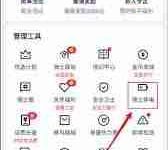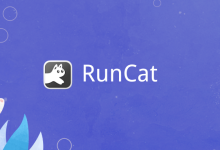查看本机IP地址是网络连接与排查的基础操作。1. Windows系统可通过命令提示符输入ipconfig或在设置中查看网络状态获取IPv4地址。2. macOS用户可使用终端执行ifconfig命令或通过系统设置中的网络选项查找IP地址。3. Linux系统下可运行ip addr show或hostname -I命令获取本机IP信息。
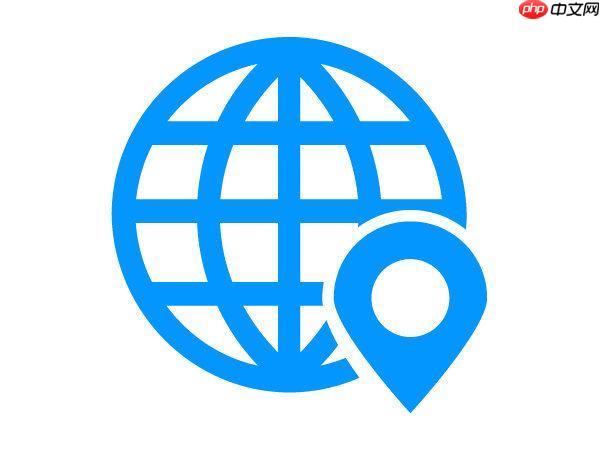
如果您需要连接到本地网络或排查网络问题,查看本机IP地址是基础且关键的操作。不同操作系统获取IP地址的方式略有差异,以下是详细的查看方法。
本文运行环境:Dell XPS 13,Windows 11
一、使用命令提示符(Windows系统)
通过命令提示符可以快速获取本机IP地址信息,适用于大多数Windows设备。
1、按下 Win + R 键,打开“运行”窗口。
2、输入 cmd,然后按回车键,打开命令提示符。
3、在命令提示符中输入 ipconfig 并按回车。
4、在输出结果中查找“IPv4 地址”,其后的数值即为本机IP地址,格式如 192.168.1.100。
二、通过系统网络设置(Windows系统)
此方法通过图形界面查看IP地址,适合不熟悉命令行的用户。
1、点击任务栏右下角的网络图标,选择“网络和 Internet 设置”。
2、进入“以太网”或“Wi-Fi”选项,取决于当前连接方式。
3、点击当前连接的网络名称,向下滚动查找“IPv4 地址”项。
4、显示的IP地址即为本机在局域网中的地址,通常以 192.168.x.x 或 10.x.x.x 开头。
三、使用终端(macOS系统)
macOS用户可通过终端命令快速获取IP地址,适用于有线或无线连接。
1、打开“应用程序”中的“实用工具”,然后启动“终端”。
2、输入命令 ifconfig | grep “inet “ 并回车。
3、在输出结果中查找带有 en0 的行(通常代表Wi-Fi接口),其后的 inet 后面的地址即为本机IP。
4、若使用有线连接,可查看 en1 或其他接口信息。
四、通过系统偏好设置(macOS系统)
通过图形界面查看IP地址,操作直观,适合日常用户。
1、点击屏幕左上角苹果图标,选择“系统设置”。
2、进入“网络”选项,选择当前活动的连接(如Wi-Fi或以太网)。
3、在状态区域中查看“IP 地址”字段,显示的内容即为本机IP。
4、确保连接已激活,否则IP地址可能显示为 169.254.x.x,表示未正确获取地址。
五、使用终端命令(Linux系统)
Linux系统用户可通过终端工具获取IP地址,适用于Ubuntu、Fedora等主流发行版。
1、打开终端,可通过快捷键 Ctrl + Alt + T 快速启动。
2、输入命令 ip addr show 并回车。
3、查找对应网络接口(如 wlan0 表示无线,eth0 表示有线),在“inet”后找到IPv4地址。
4、也可使用 hostname -I 命令直接输出本机IP列表。

 路由网
路由网